Come risolvere YourPhone.exe elevato utilizzo della CPU
Risoluzione Dei Problemi Di Windows Guida Alla Risoluzione Dei Problemi / / August 04, 2021
Annunci
Microsoft finestre viene fornito con un'applicazione chiamata "Il tuo telefono" per impostazione predefinita che consente agli utenti Windows di collegare facilmente i propri dispositivi mobili al computer. Pertanto, gli utenti dell'app Il tuo telefono possono accedere alle foto recenti del cellulare, gestire le notifiche del cellulare, controllare o rispondere alle conversazioni, effettuare e ricevere chiamate direttamente dal PC / laptop senza un secondo pensato. Ma in qualche modo se il tuo PC diventa lento e l'attività YourPhone.exe consuma l'elevato utilizzo della CPU nel Task Manager, non preoccuparti. In questa guida alla risoluzione dei problemi, condivideremo con te semplici passaggi per risolverlo.
È inutile dire che ogni volta che uno specifico o un paio di programmi / attività inizia a consumare un utilizzo più elevato della CPU o della memoria (system risorse) in background, il sistema Windows e altri programmi iniziano anche a rallentare o a balbettare, o addirittura a bloccarsi in alcuni casi. Alcuni utenti potrebbero pensare che YourPhone.exe sia una sorta di malware o virus, ma non è così. Se stai già utilizzando l'app Il tuo telefono sul PC / laptop e l'attività consuma inutilmente molte risorse di sistema che non vuoi assolutamente prendere in considerazione.
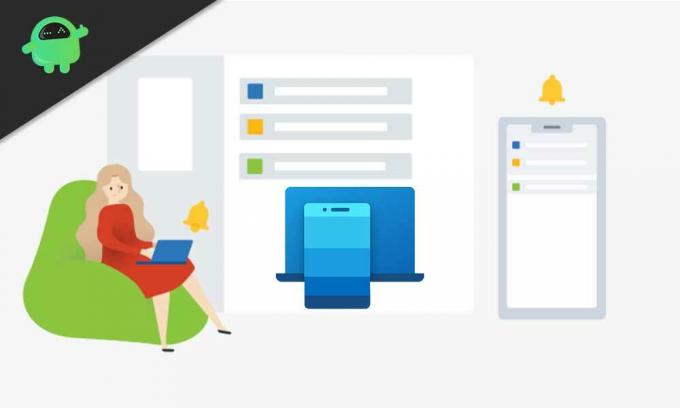
Come risolvere YourPhone.exe elevato utilizzo della CPU
Puoi disabilitare il file Il tuo telefono sfondo dell'app che esegue l'accesso all'applicazione dal menu Impostazioni di Windows che dovrebbe aiutarti molto.
Annunci
1. Disabilita le app in background
- premi il Windows + I tasti per aprire il file Impostazioni di Windows menù.
- Clicca su Privacy > Scorri un po 'verso il basso nel riquadro di sinistra e seleziona App in background.
- Scorri verso il basso e cerca Il tuo telefono app dall'elenco nel riquadro di destra.
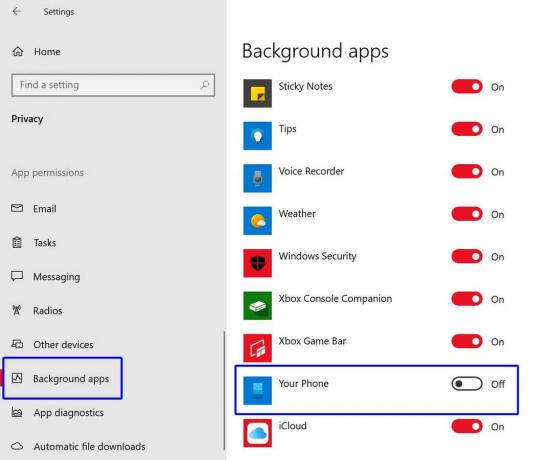
- Disattiva l'interruttore per disabilitarlo in esecuzione in background.
- Riavvia il computer per verificare se il problema è stato risolto o meno.
2. Disinstalla l'applicazione del telefono
Se il metodo sopra non ti aiuta a ridurre l'utilizzo della CPU dell'attività YourPhone.exe, assicurati di farlo rimuovere o disinstallare l'applicazione Il tuo telefono da Windows utilizzando il prompt dei comandi (PowerShell) metodo. È necessario perché normalmente non puoi eliminare l'app preinstallata da Windows.
- Fare clic con il tasto destro sul Menu iniziale per aprire il file Menu di accesso rapido.
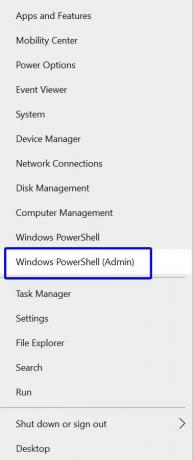
- Selezionare Windows PowerShell (amministratore) > Se richiesto da UAC, fare clic su sì.
- Adesso, copia e incolla il seguente comando quindi premere accedere eseguire:
Get-AppxPackage Microsoft. YourPhone -AllUsers | Remove-AppxPackage

- Hai finito. Questo eliminerà l'app Il tuo telefono dal tuo PC / laptop.
Ora, non vedrai alcun tipo di attività in background relative a Il tuo telefono in esecuzione su Task Manager e anche le risorse di sistema verranno utilizzate come minimo rispetto a prima.
Tuttavia, se desideri recuperare l'applicazione Il tuo telefono, puoi reinstallarla facilmente dall'app Microsoft Store. Per farlo:
Annunci
- Basta aprire il file Microsoft Store > Cerca Il tuo telefono.
- Clicca su Ottenere per installarlo gratuitamente.
- Godere!
Questo è tutto, ragazzi. Partiamo dal presupposto che questa guida ti sia stata utile. Sentiti libero di chiedere nel commento qui sotto.



